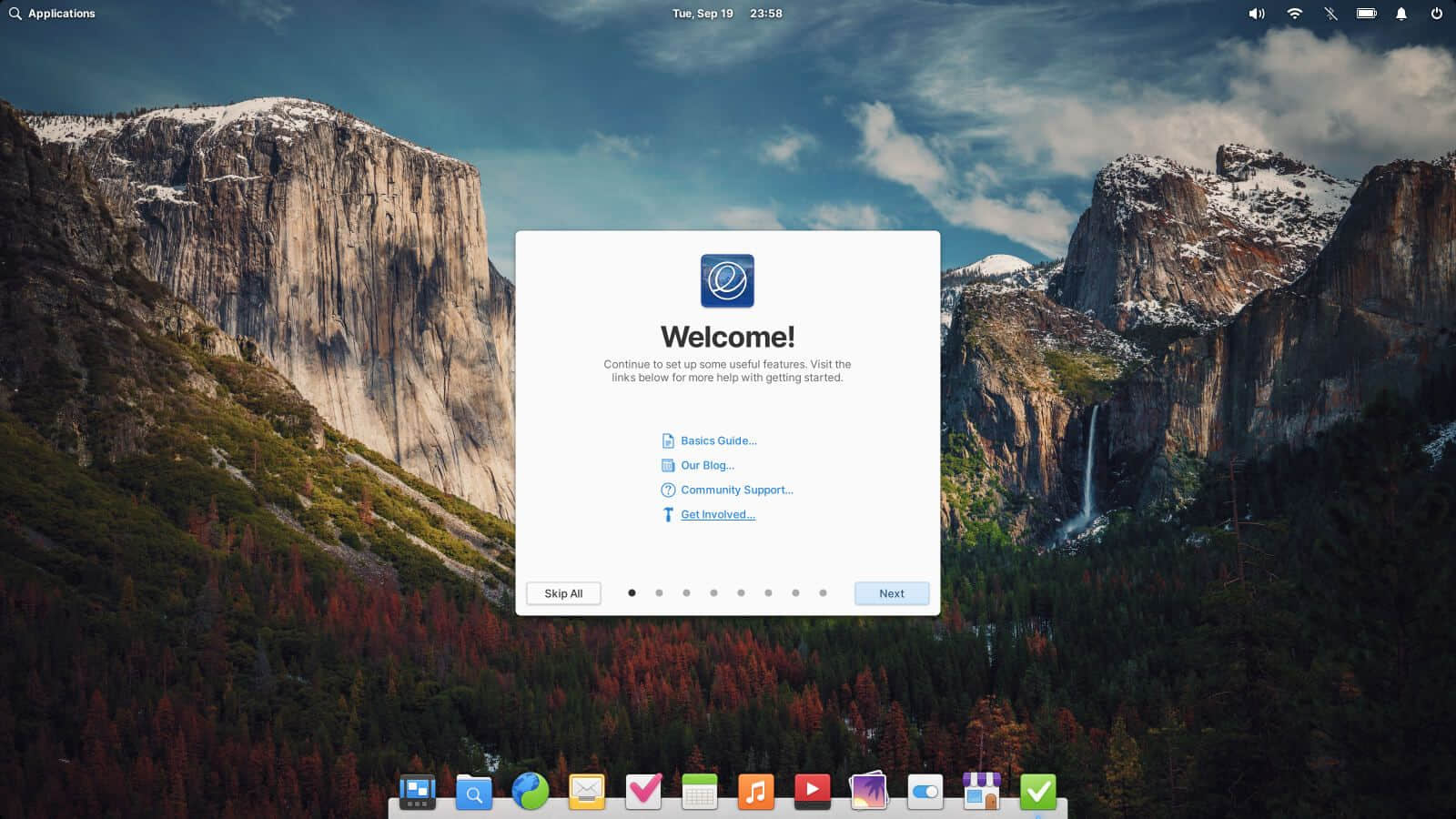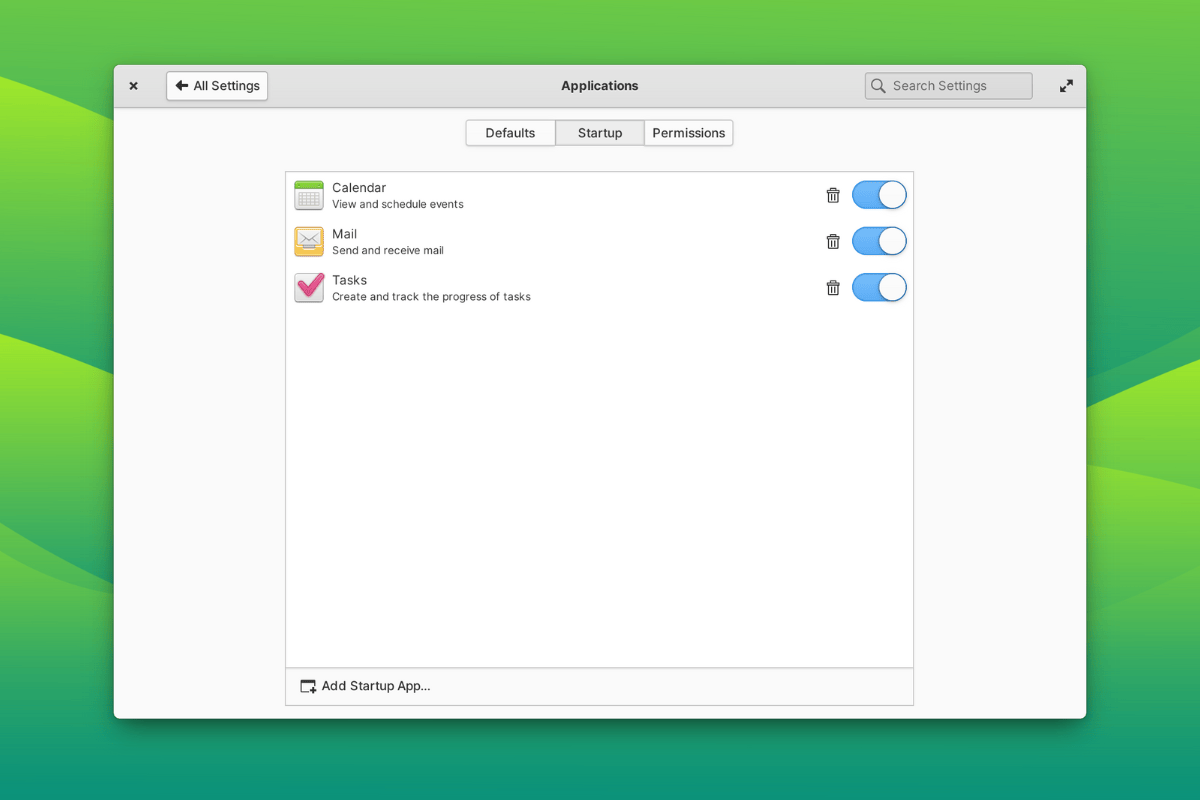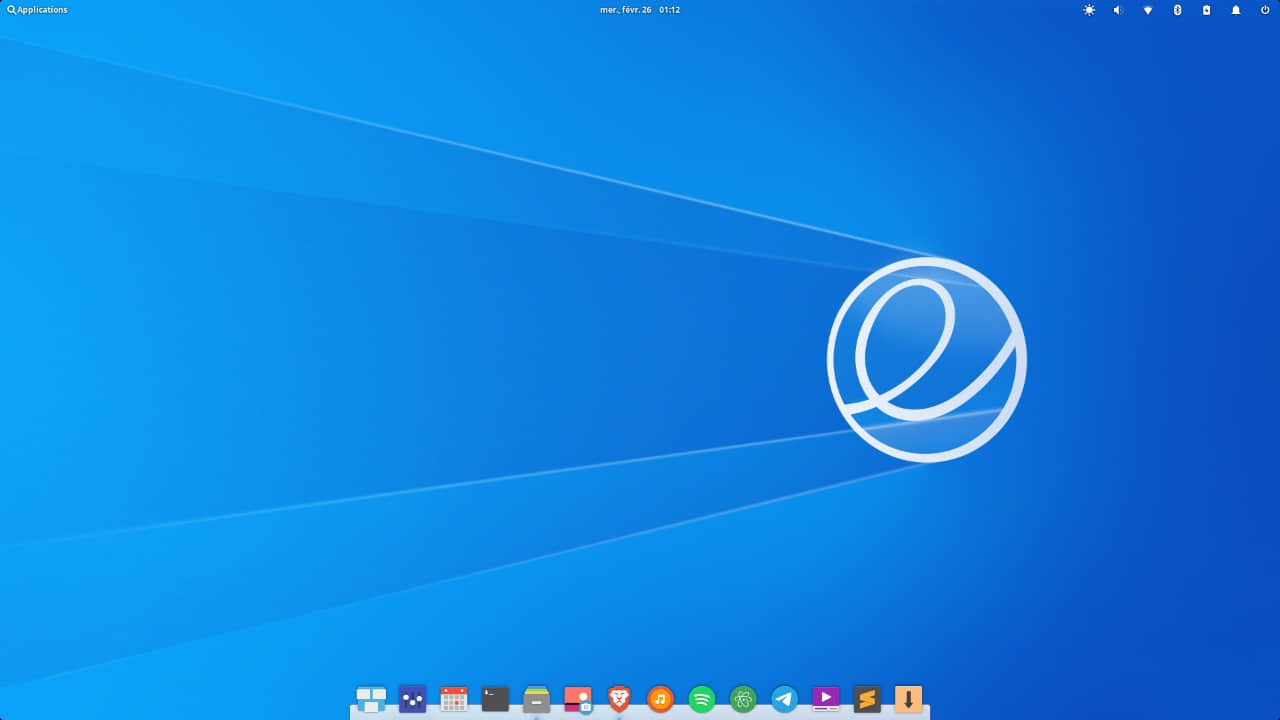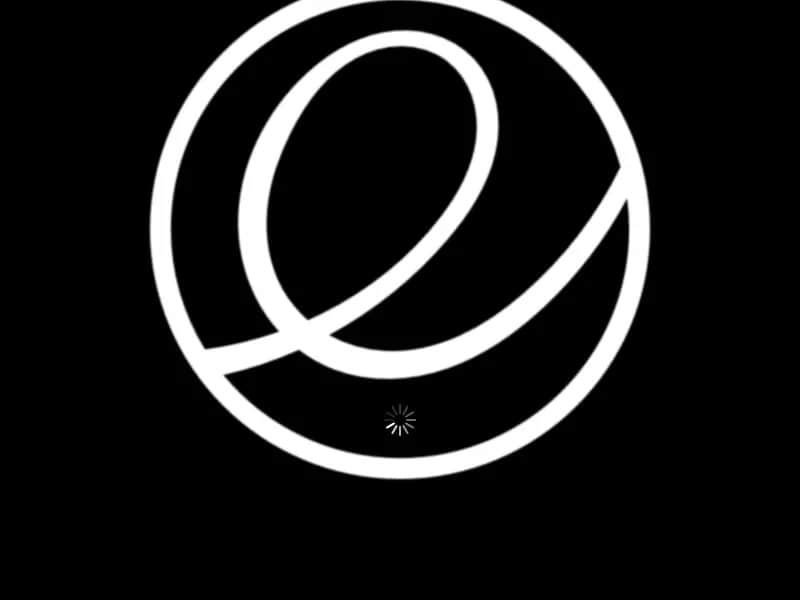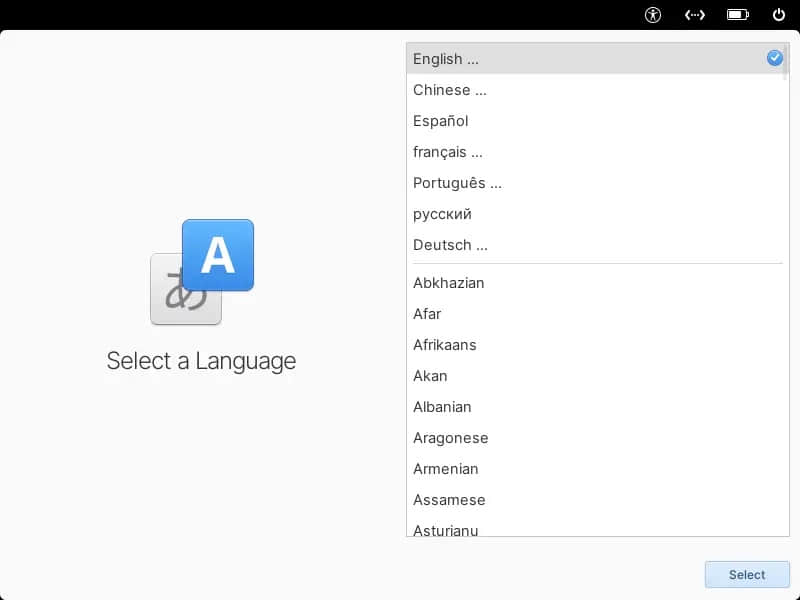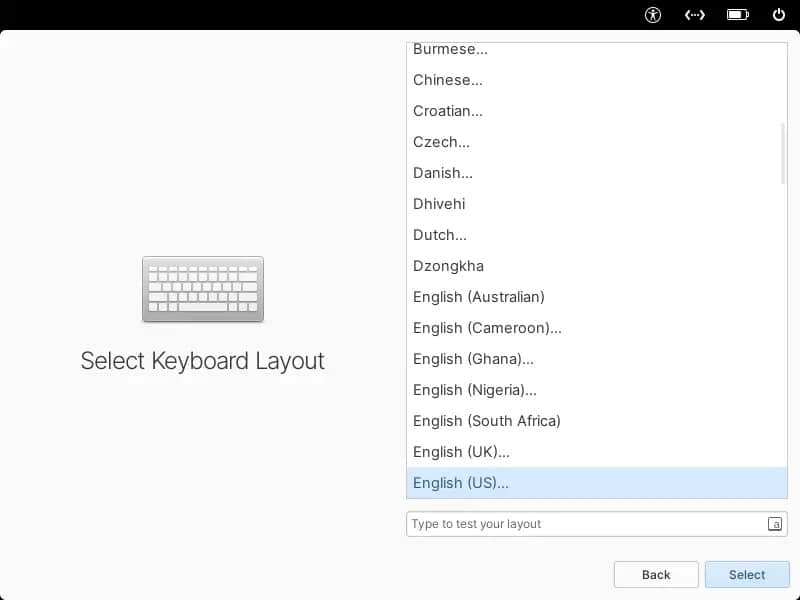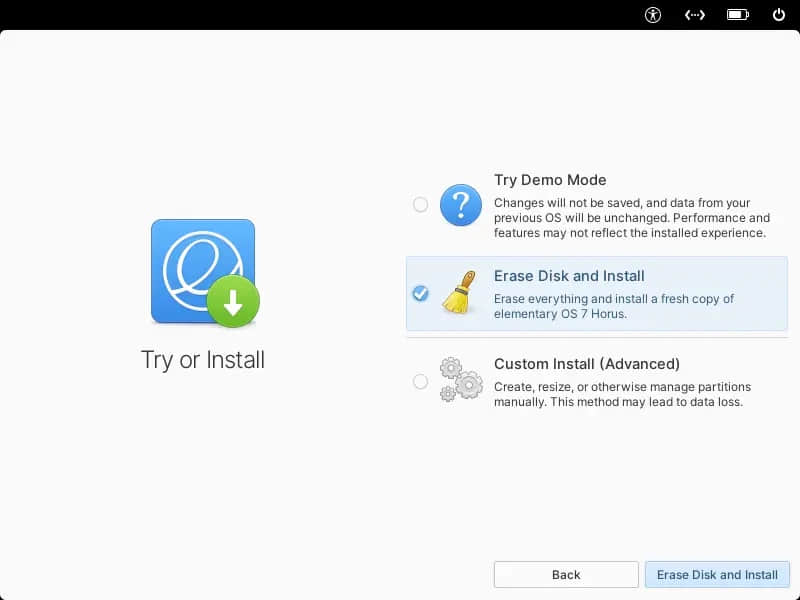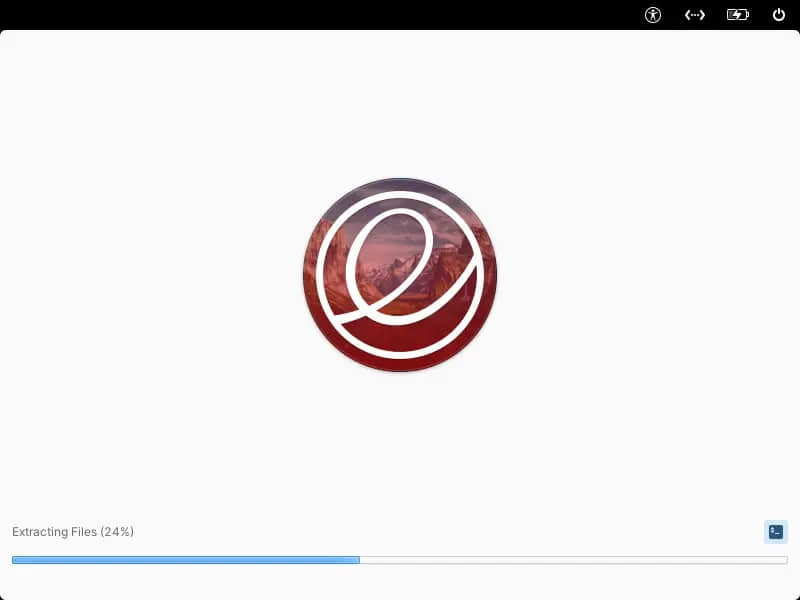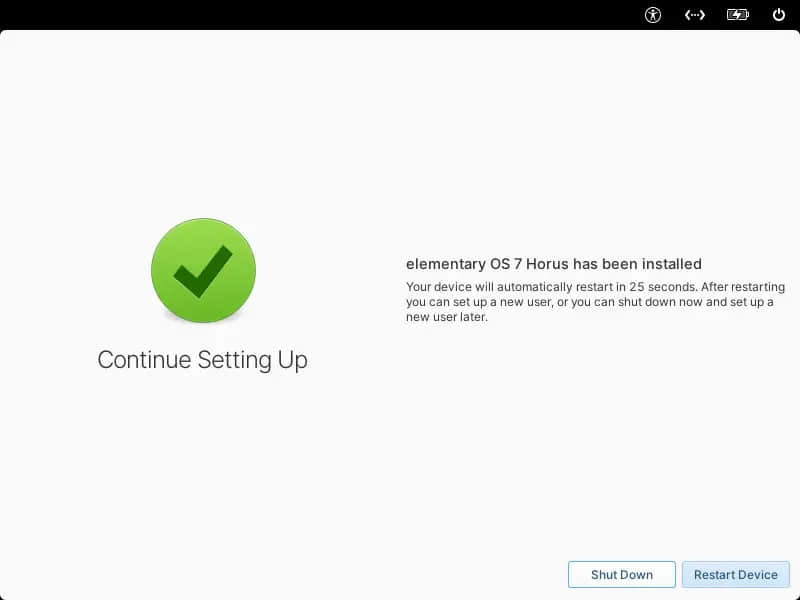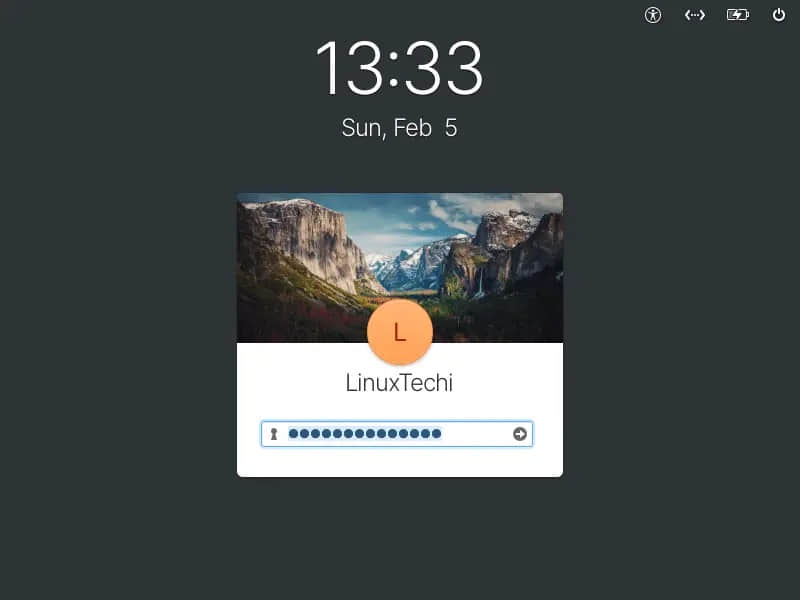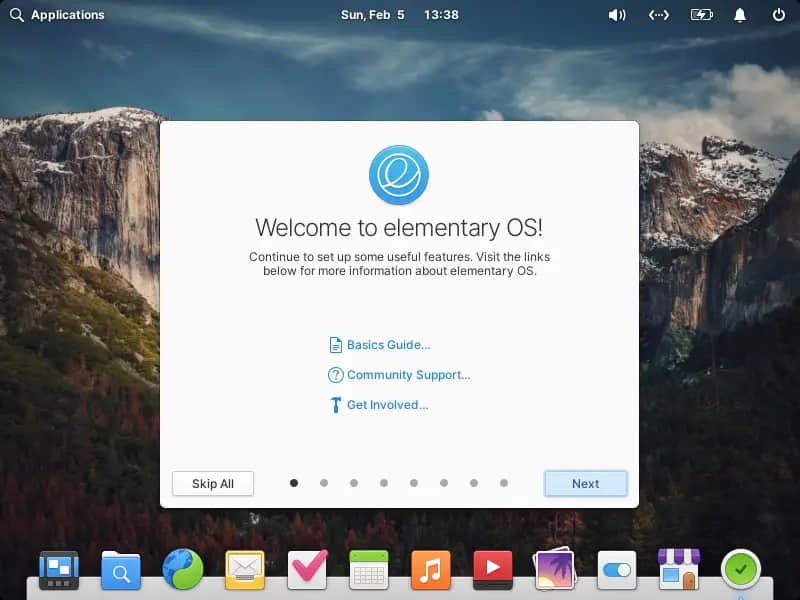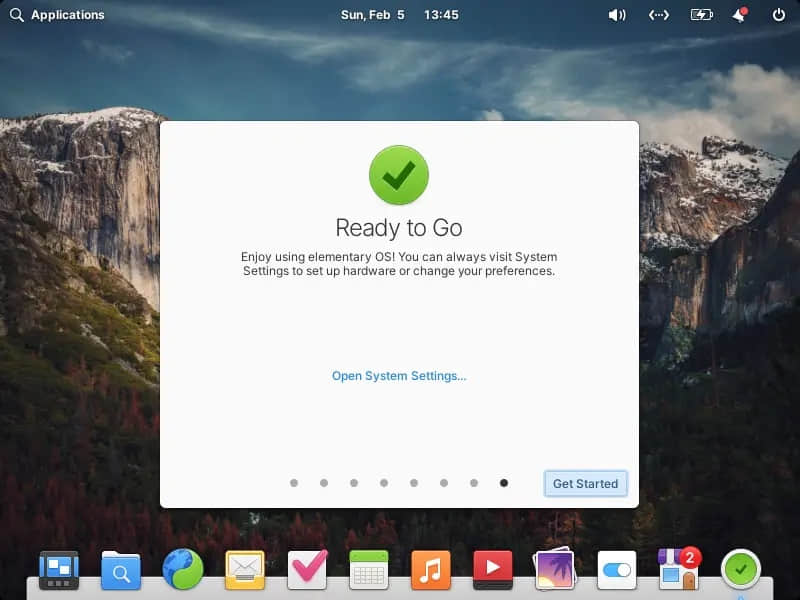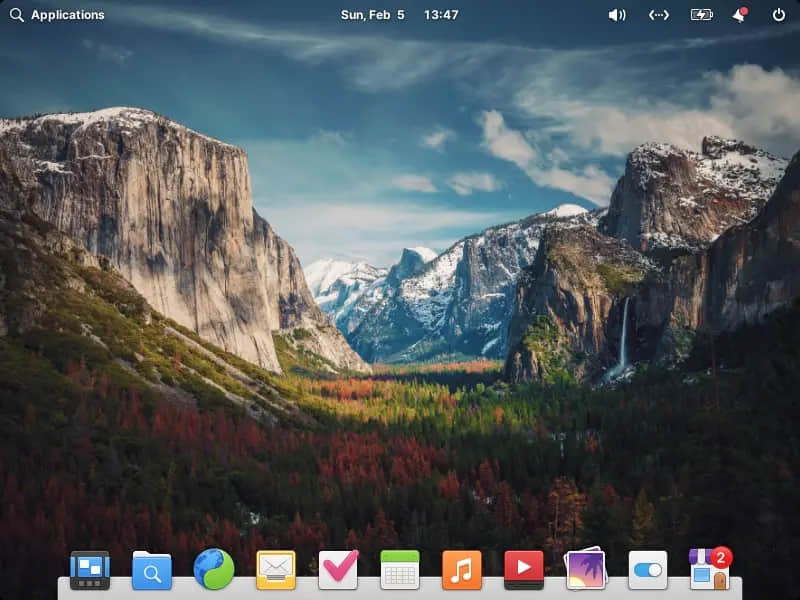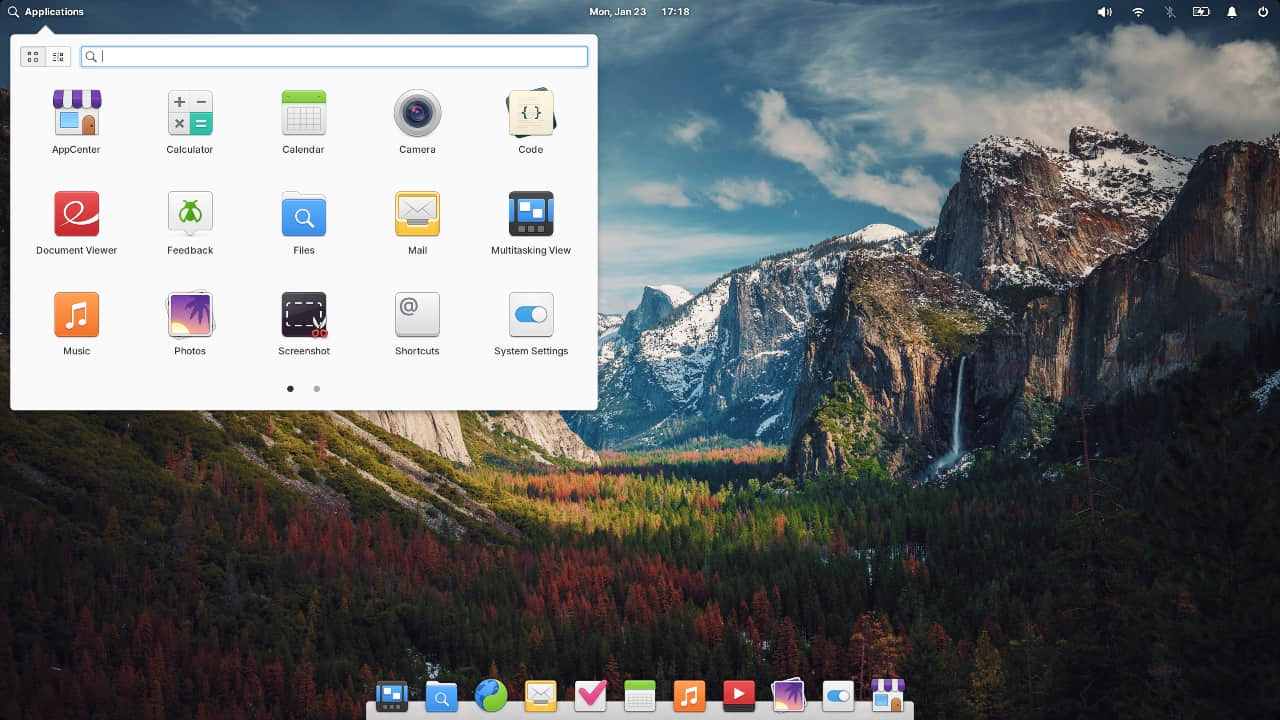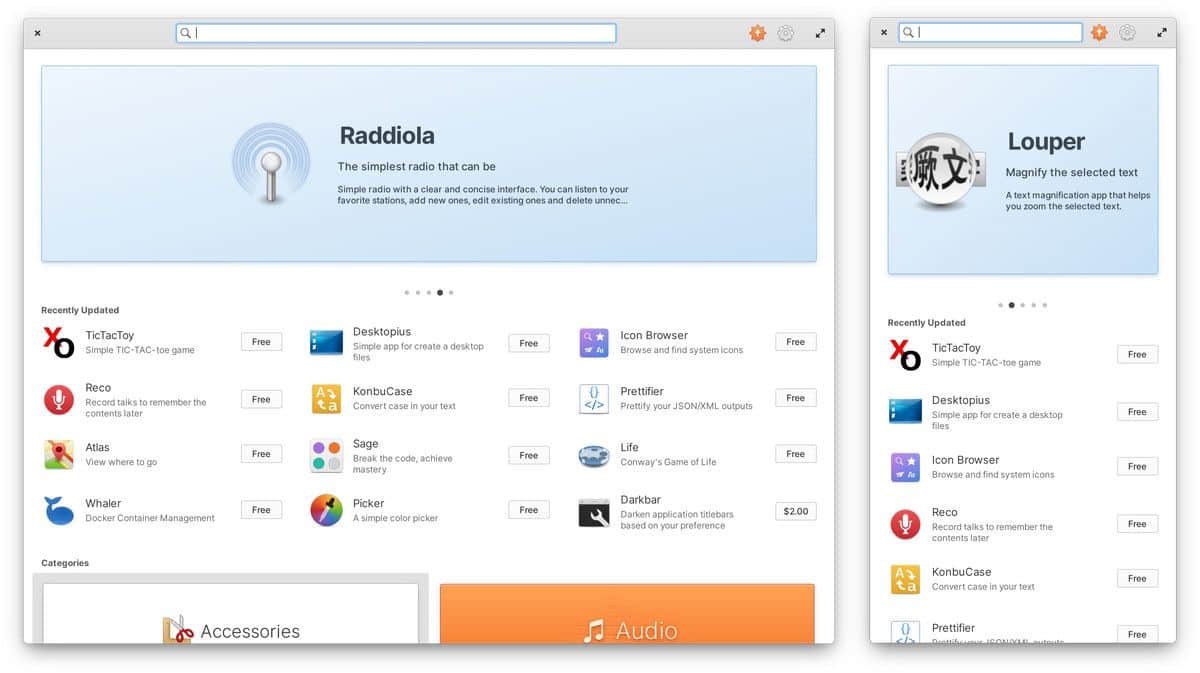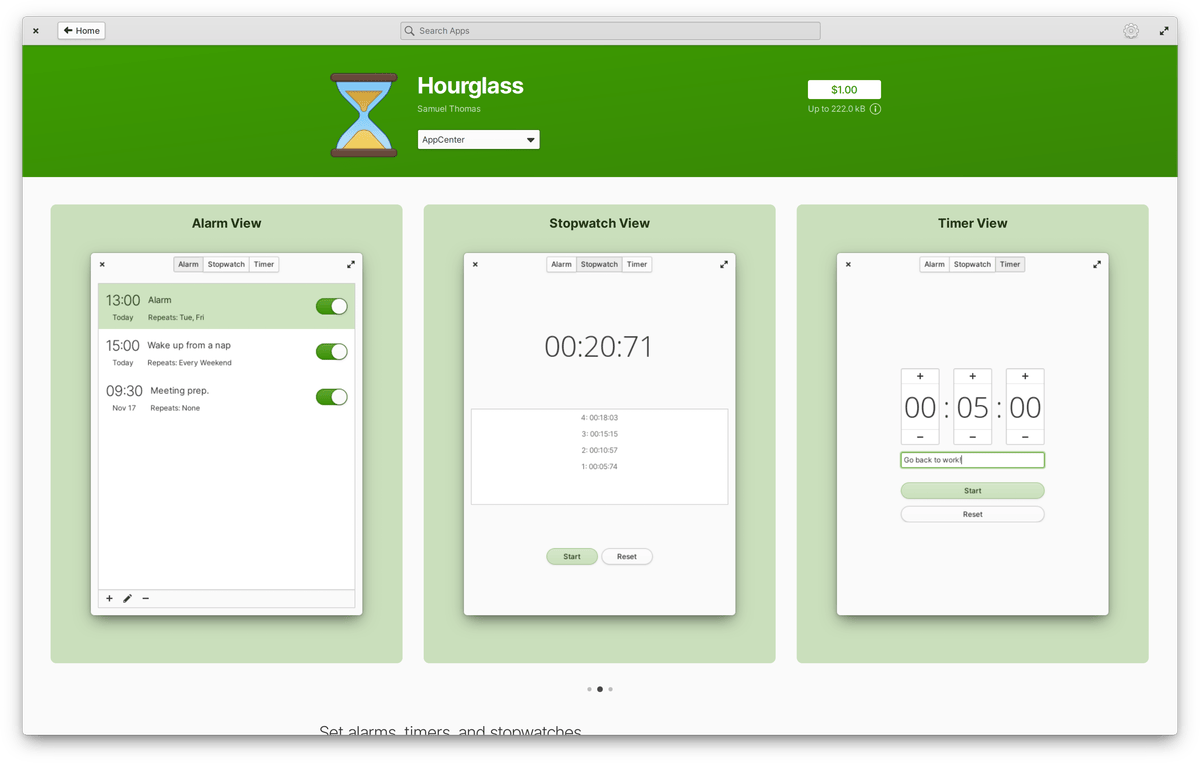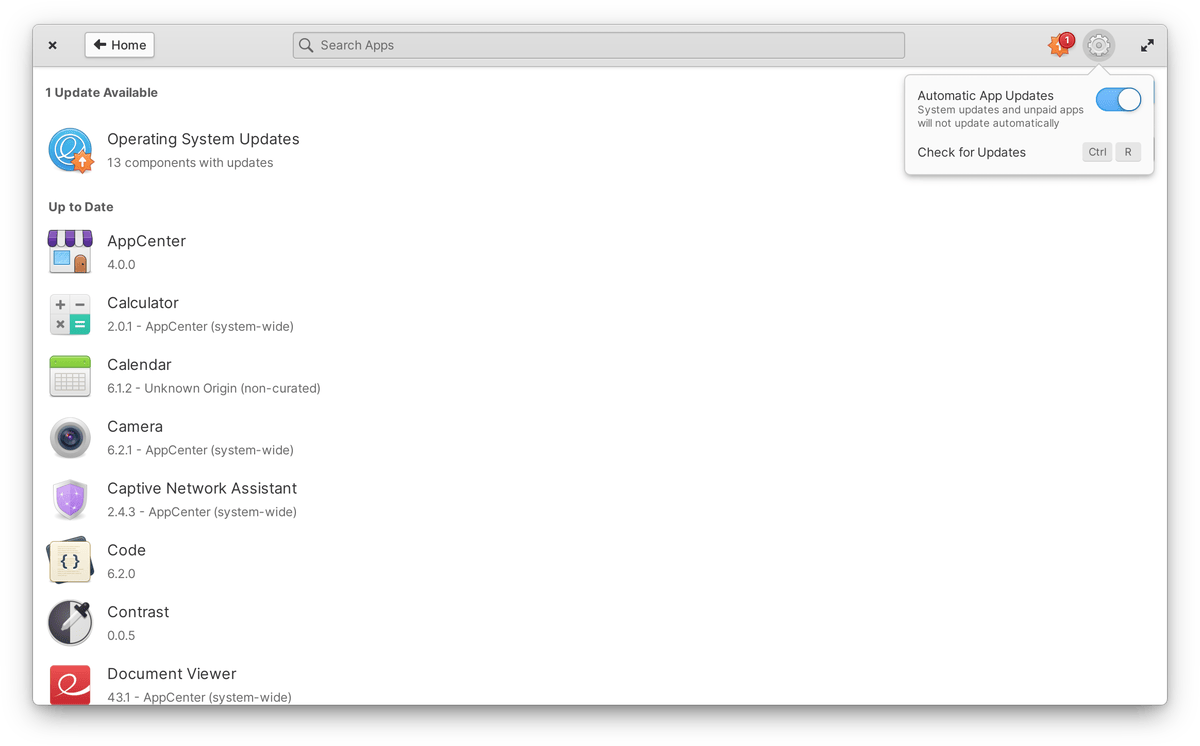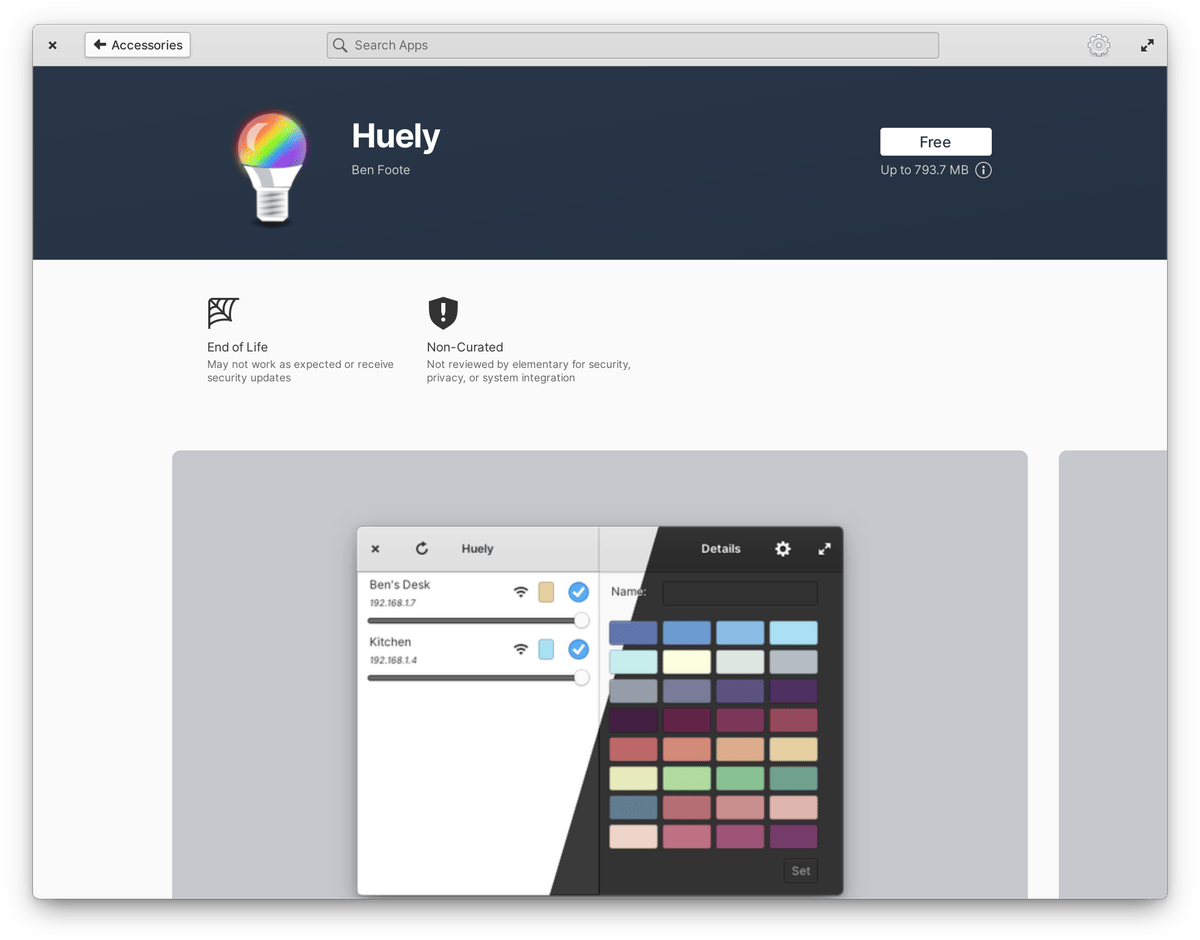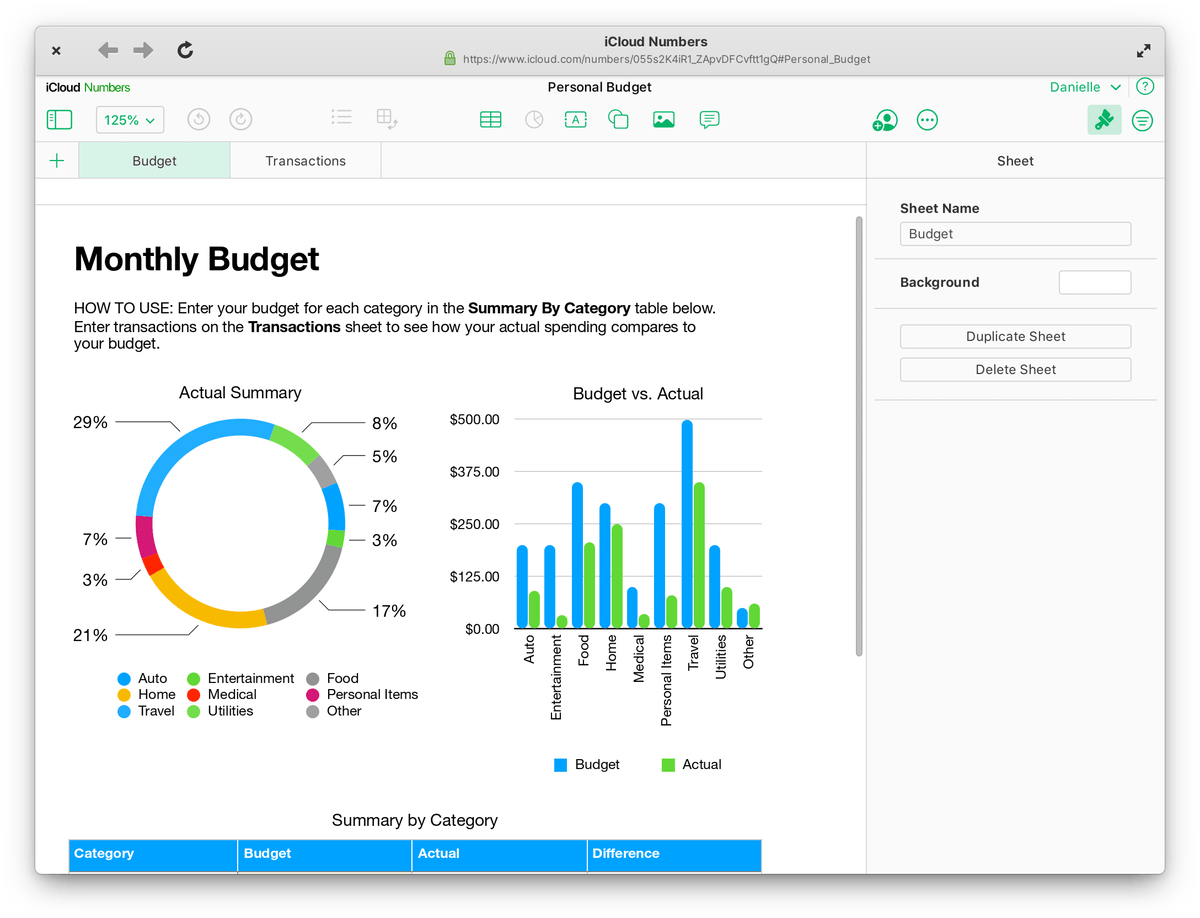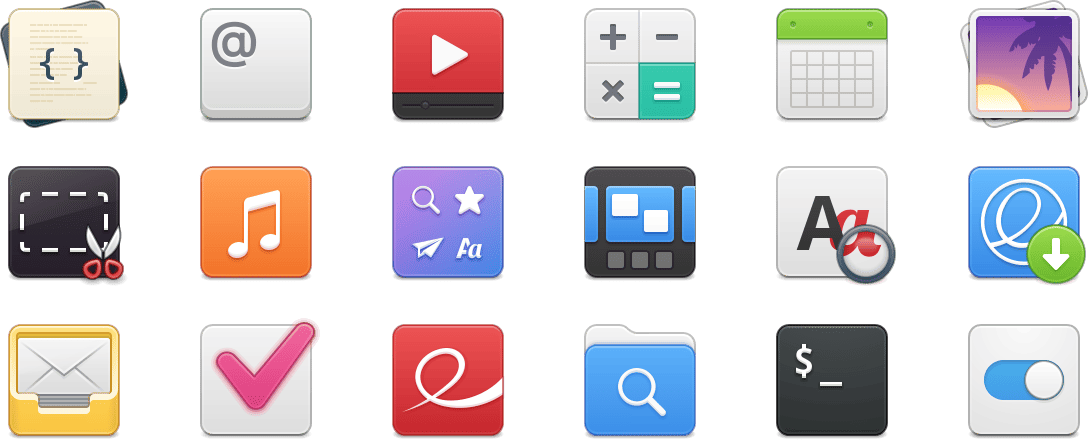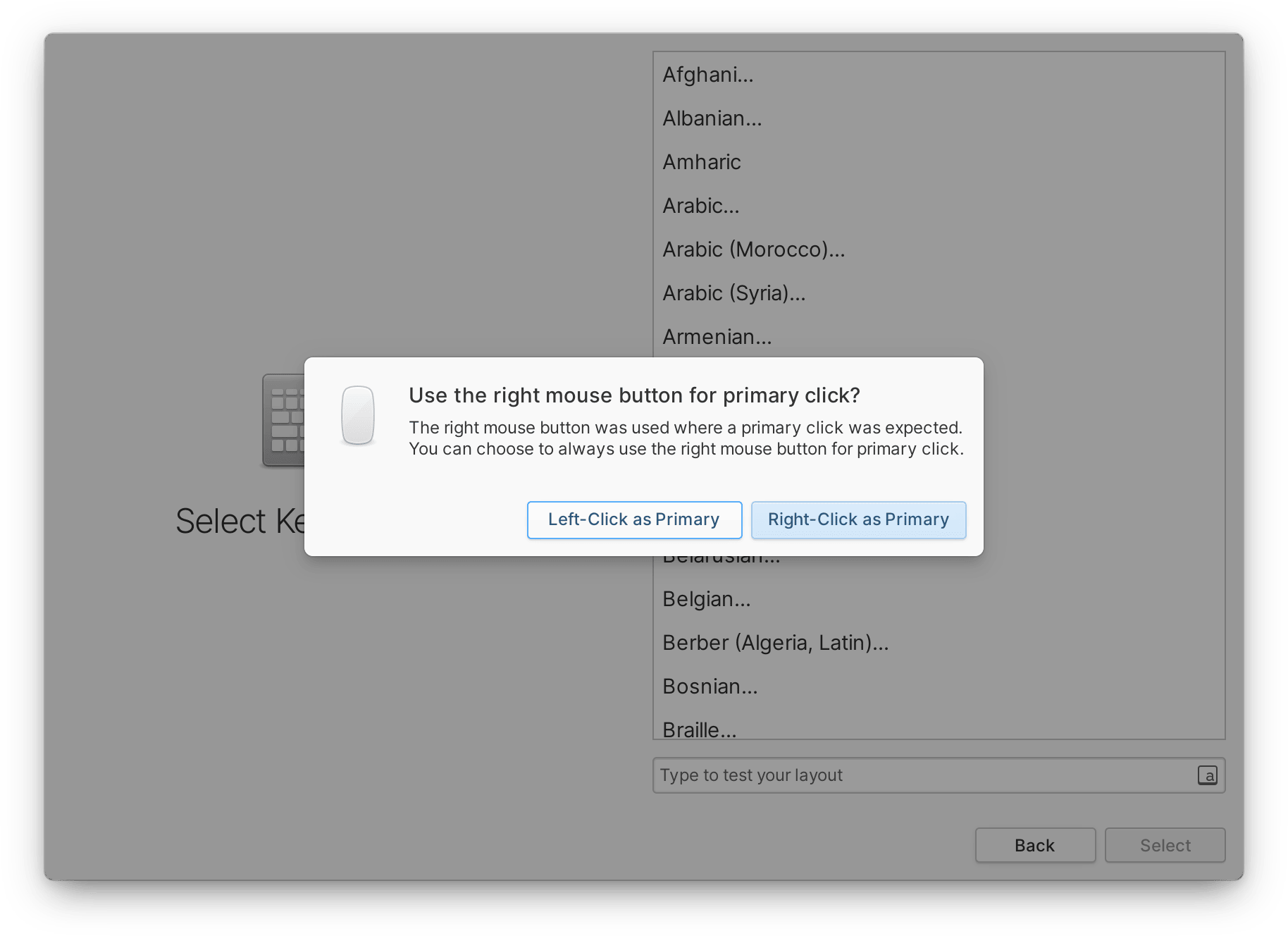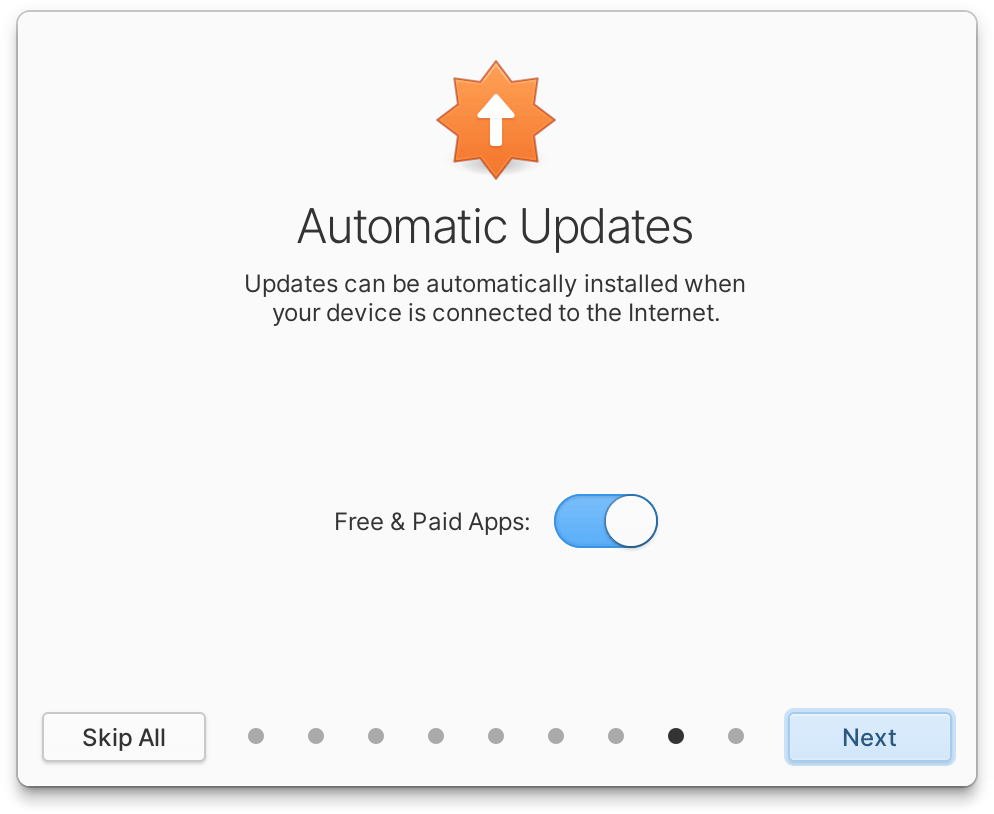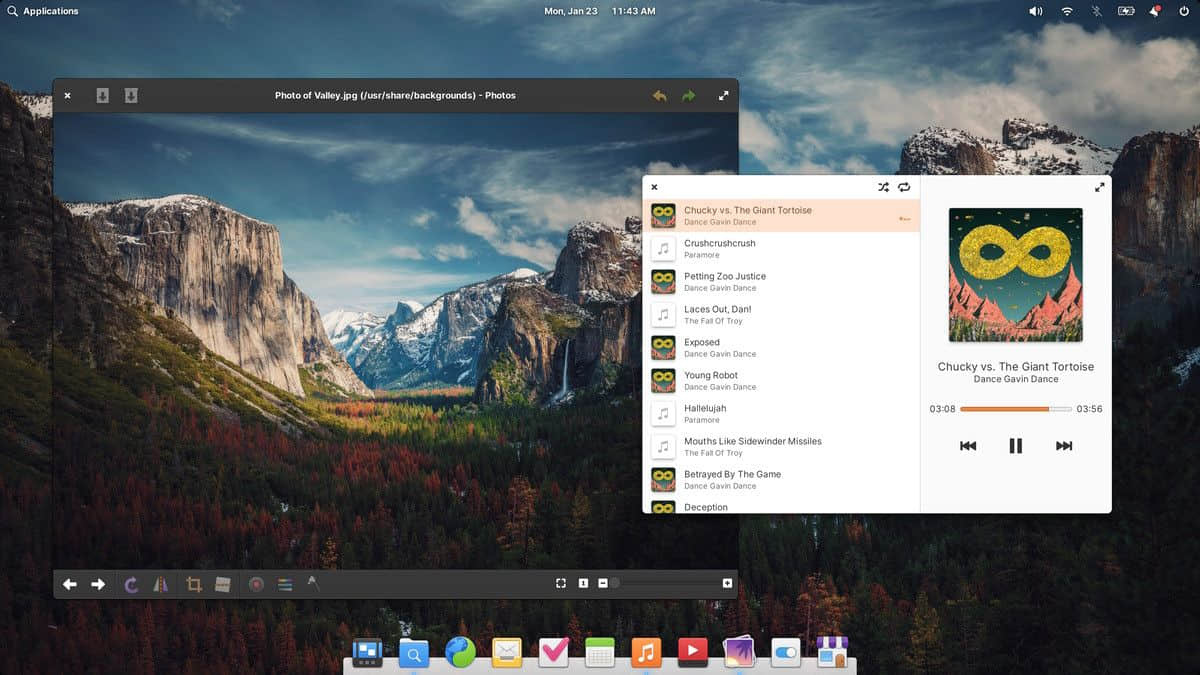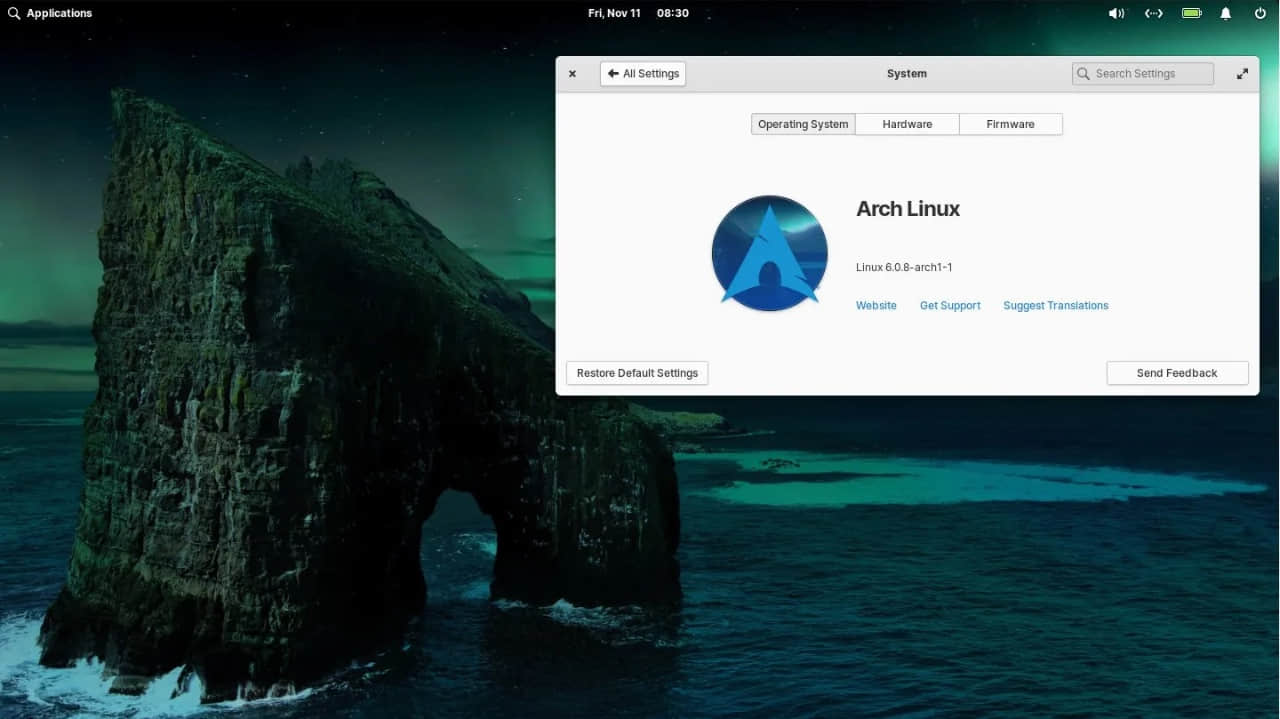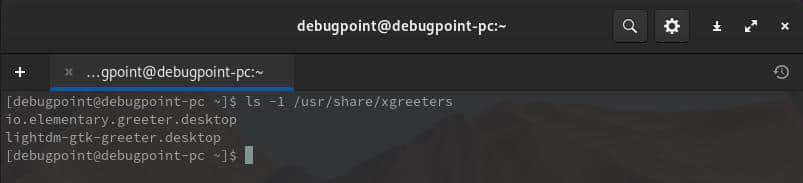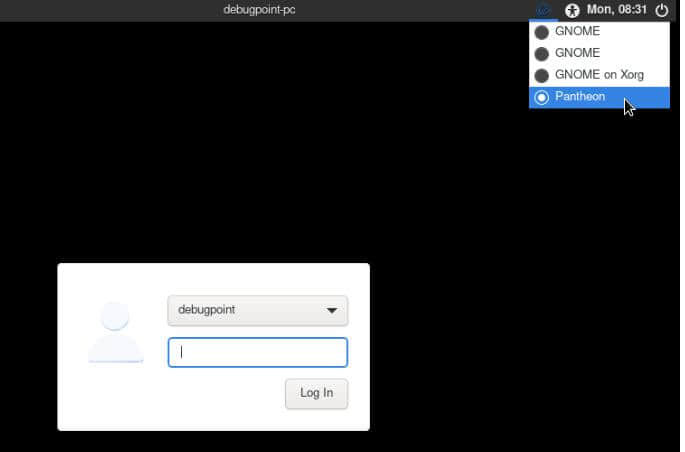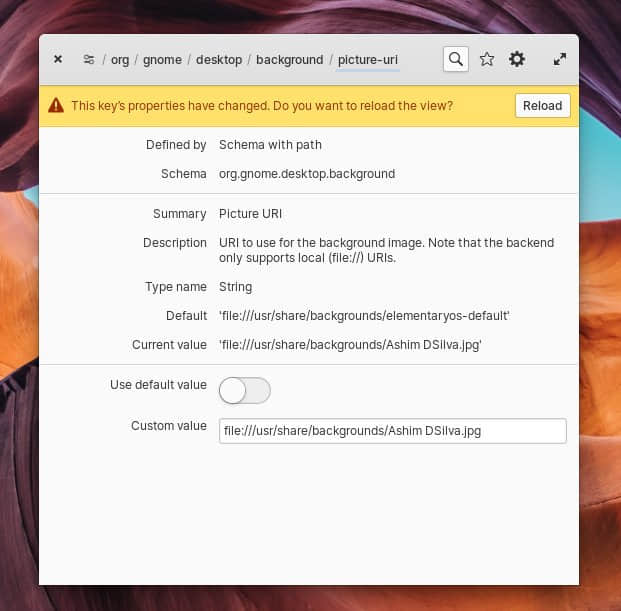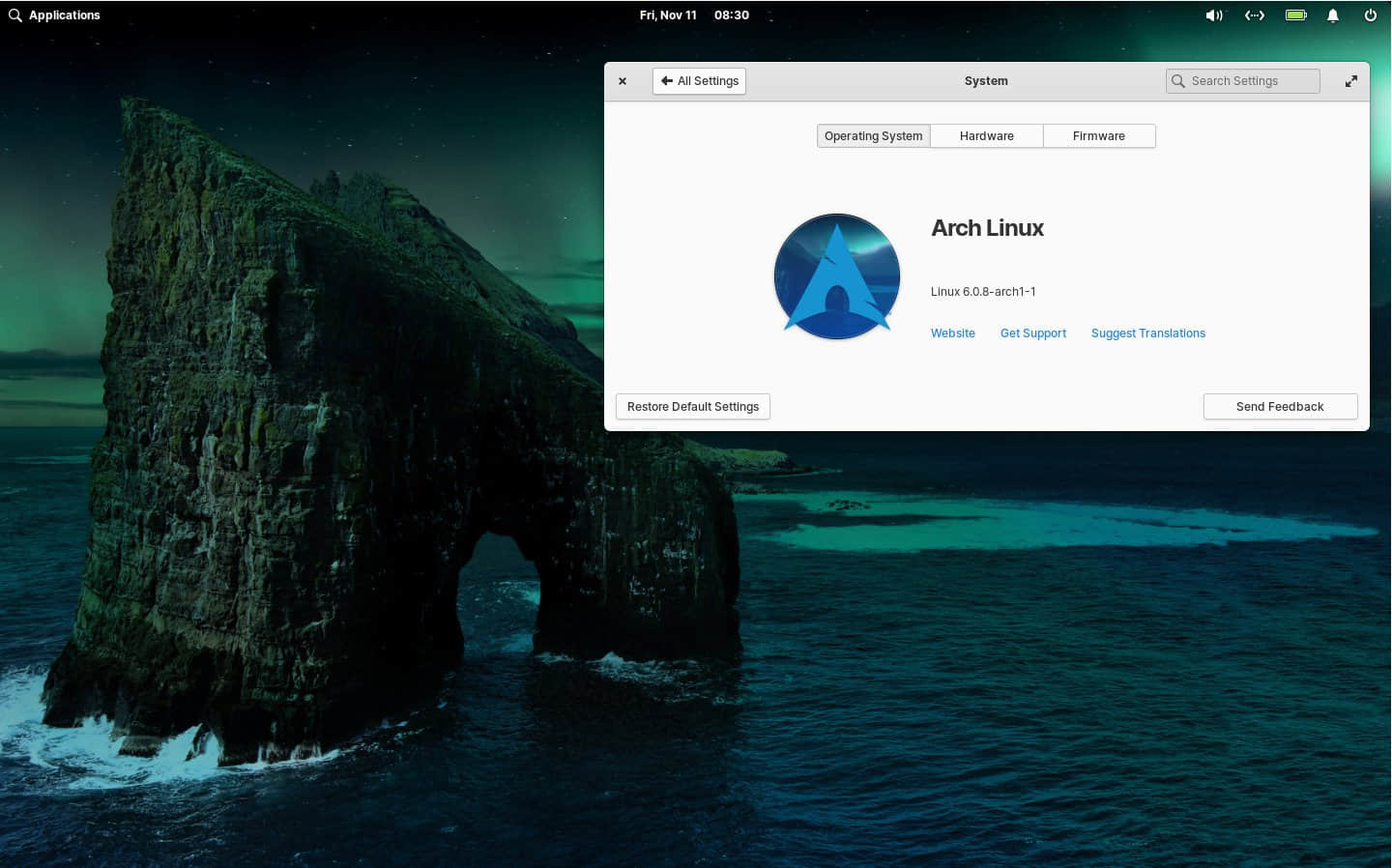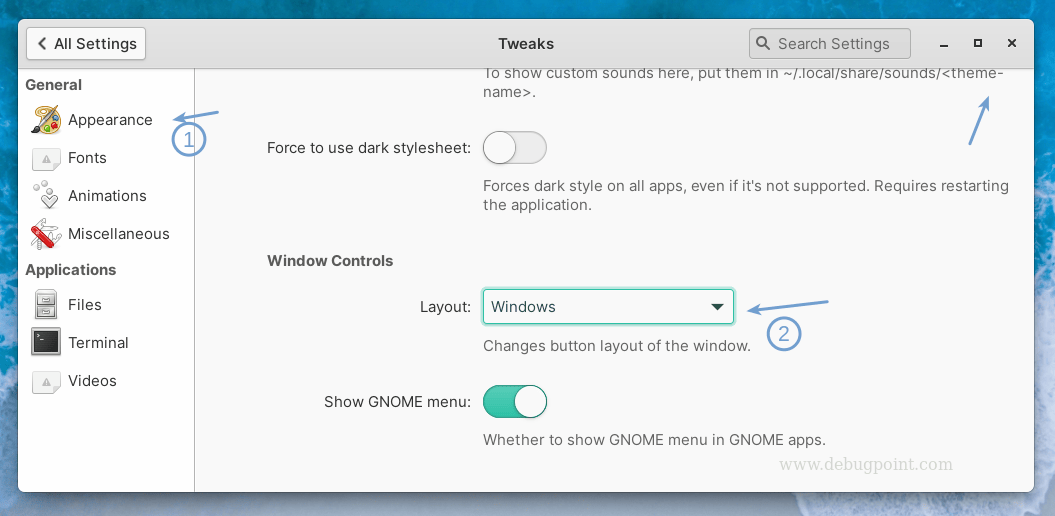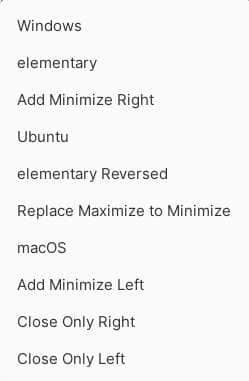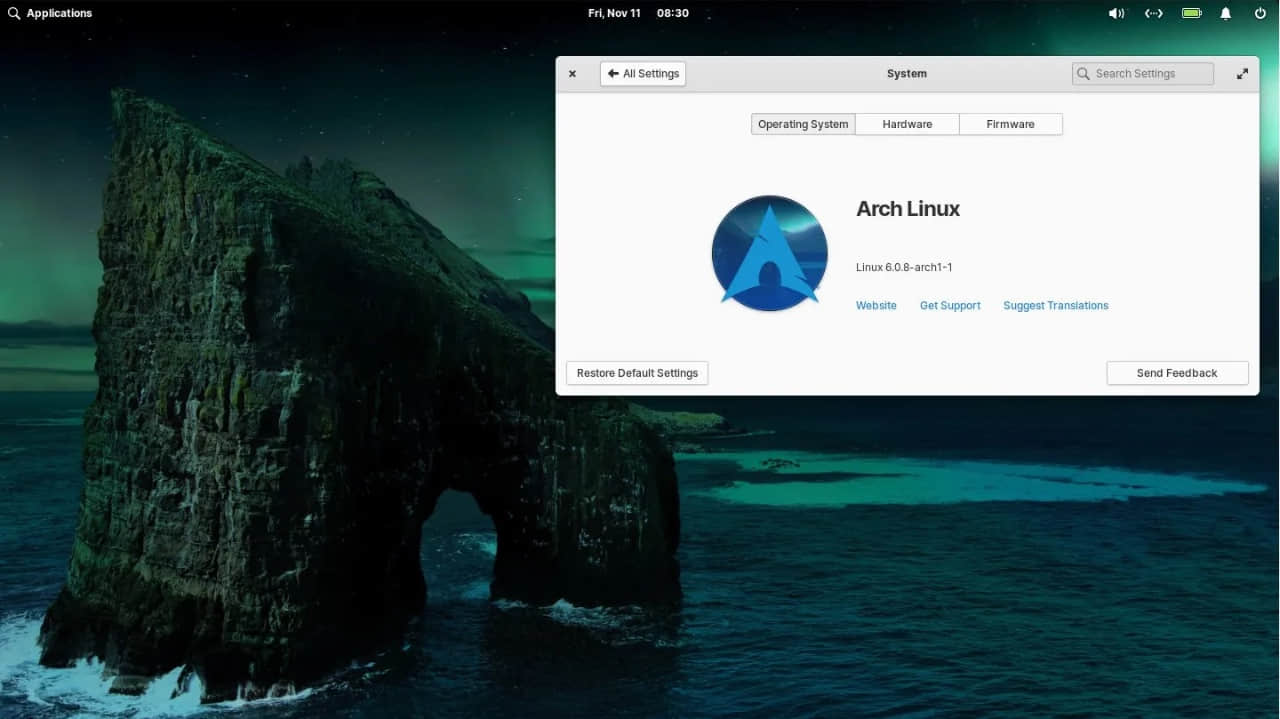
Pantheon 是 elementary OS 的默认桌面环境。本快速指南解释了在 Arch Linux 中安装 Pantheon 桌面环境的步骤。
Pantheon 是 elementary OS 使用的一个漂亮的桌面环境。它基于 GTK3(GTK4 移植正在进行中)和 Vala,是一个漂亮而干净的桌面,为你提供了一个精致的 Linux 桌面体验。
该桌面主要由 elementary OS 使用。elementary OS 提供了 Pantheon 桌面的修改版,它是基于 GNOME 的。
elementary OS 基于 Ubuntu LTS 版本。因此,在基于 Ubuntu 的发行版中安装 Pantheon 桌面是超级容易的。这意味着如果你想在不安装 elementary OS 的情况下体验 Pantheon,在 Ubuntu 中这只需要一两个命令就可以安装。
在 Fedora 中,你也可以使用组包进行安装。然而,一个以 Fedora 为基础,名为 Ultramarine Linux 的发行版默认提供了它。
但是,在 Arch Linux 中安装 Pantheon 需要一些工作。它不是用简单的 pacman 命令就能直接完成的,而且不能开箱即用。需要一些配置,这可能会破坏你的系统。
这里我给你提供了在 Arch Linux 中安装 Pantheon 桌面的指南和步骤。
警告: 第一次可能不顺利,所以我建议你在物理系统上安装前先在虚拟机上进行。因为在 Arch 中安装 Pantheon 并不像在 Arch Linux 中安装 GNOME、Xfce 和 KDE Plasma 桌面那样流畅。它还需要一些额外的手动配置。
下面是在 Arch Linux 中安装 Pantheon 桌面的步骤。
在 Arch Linux 中安装 Pantheon 桌面
第 1 步:安装基础系统
确保你按照 本指南的自动 archinstall 脚本 安装了 Arch Linux 基础系统。如果你已经在完成了 Arch 安装,你可以跳过这一步,按照下一步进行。
第 2 步:更新你的系统
在你的 Arch 中打开一个终端。并通过运行以下命令确保系统是最新的:
pacman -Syu
第 3 步:安装 yay AUR 助手
Pantheon 所需的许多包在 Arch 官方仓库中不可用。它们存在于 Arch 用户仓库(AUR)中。因此你需要安装 yay 以获得额外的软件包。按照 本指南安装 yay AUR 助手。
第 4 步:在 Arch Linux 中安装 Pantheon 桌面
使用以下命令安装以下软件包。这些是 Arch 官方仓库中可用的必需软件包,包括所有必要的组件、wingpanel、图标和壁纸。
- pantheon
- lightdm-pantheon-greeter
- sound-theme-elementary
- switchboard
- lightdm-gtk-greeter
- elementary-icon-theme
- elementary-wallpapers
- pantheon-applications-menu
- wingpanel-indicator-session
- wingpanel-indicator-datetime
pacman -S --needed pantheon lightdm-pantheon-greeter sound-theme-elementary switchboard lightdm-gtk-greeter elementary-icon-theme elementary-wallpapers pantheon-applications-menu wingpanel-indicator-session wingpanel-indicator-datetime inter-font firefox
从 Arch 用户仓库安装以下包。这些是 Arch 官方仓库中不可用的一些附加包。这些可能需要一些时间来安装。
- pantheon-session-git
- gnome-settings-daemon-elementary
- pantheon-default-settings
- switchboard-plug-pantheon-tweaks-git
- urutau-icons-git
- pantheon-dock-git
yay -S pantheon-session-git pantheon-default-settings switchboard-plug-pantheon-tweaks-git urutau-icons-git pantheon-dock-git
下一步是安装显示服务器和管理器。使用 lightdm 作为 Arch 中 Pantheon 的显示管理器。我尝试将其他显示管理器与 Pantheon 一起使用,但结果并不理想。
pacman -S --needed xorg lightdm
第 5 步:配置
默认欢迎程序需要一些修改。运行以下命令以检查可用会话。
ls -1 /usr/share/xgreeters
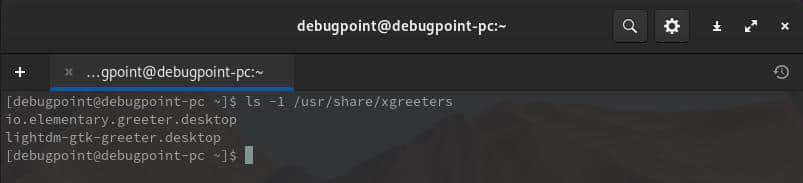
打开 lightdm 配置文件并将 greeter-session 更改为 io.elementary.greeter。
sudo nano /etc/lightdm/lightdm.conf
greeter-session=io.elementary.greeter
保存并关闭文件(CTRL+O、回车 和 CTRL+X)。

在 systemd 中启用显示管理器和网络管理器。
systemctl enable lightdmsystemctl enable NetworkManager
重启系统。
systemctl reboot
如果一切顺利,你应该会看到以下登录屏幕(我知道,它看起来一点也不酷)。从顶部下拉菜单更改会话并使用用户名和密码登录。
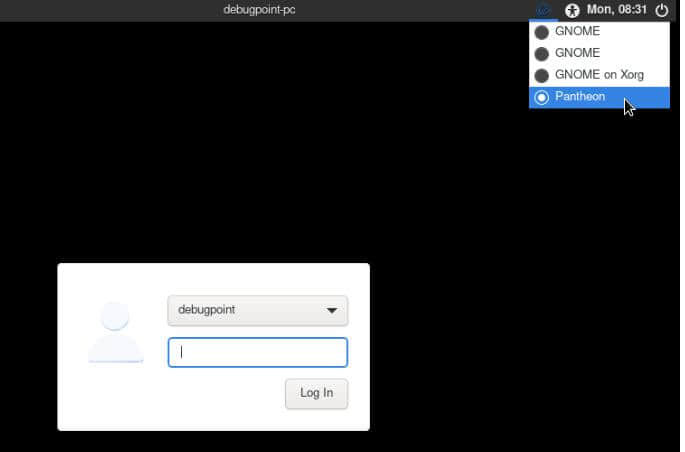
第 6 步:安装后配置
当我第一次登录到我的测试系统时,很多东西都不起作用。以下是列表及其可能的解决方案。
a、壁纸:壁纸模块似乎根本不起作用。因此,默认情况下没有壁纸。甚至“更改壁纸”选项也没有打开。如果遇到这种情况,请安装 dconf 编辑器并通过以下步骤更改壁纸。
pacman -S --needed dconf-editor
接着从菜单启动 dconf 编辑器。进入 org > gnome > desktop > background > picture-uri。关闭默认值并添加自定义值 file:////usr/share/backgrounds/Ashim DSilva.jpg。你也可以使用任何其他图像。保存并关闭。
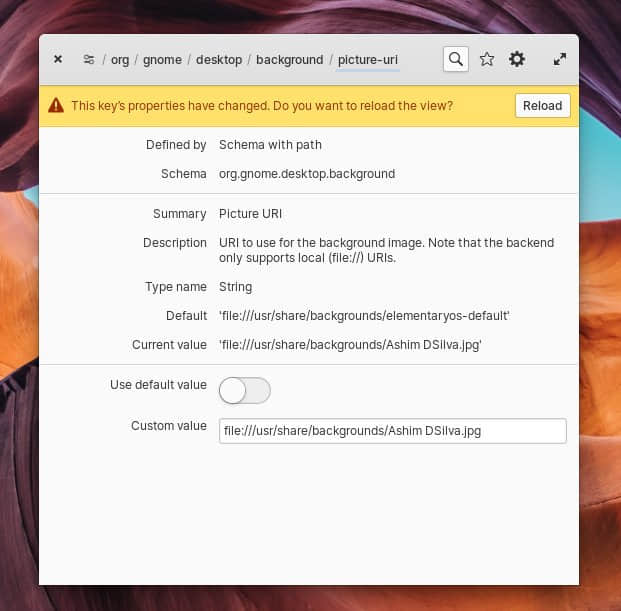
b、图标:通过 “ 设置 > 优化 ” 更改图标。然后将图标和光标更改为 urutau-icons。
在完成所有配置和安装之后,你应该已经在 Arch Linux 中设置了 Pantheon 桌面。这是我的测试机的截图。
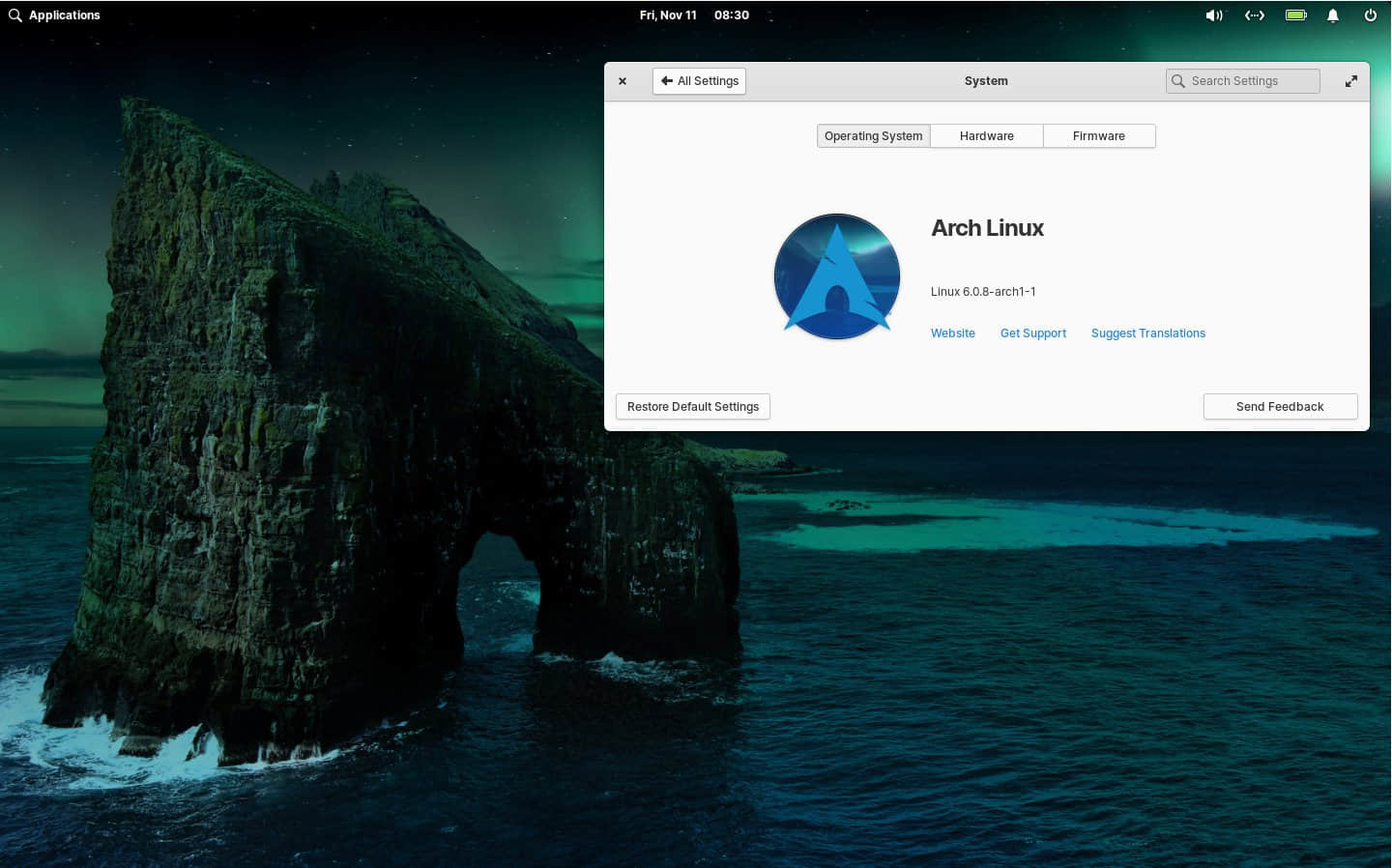
结束语
我希望本指南能帮助你最终在 Arch Linux 中安装 Pantheon 桌面。我花了几天时间才终于能够将各个部分组合在一起并使它们发挥作用。
尽管一些小功能仍然无法使用,但有一个可用的 Pantheon 桌面。
唯一让我惊喜的是 Pantheon 在 Arch 中的表现。在我的同一台测试机上,elementary OS 安装不是那么快。但 Pantheon 基础版在 Arch 中的速度比原始 elementary OS 快。如果你喜欢 Pantheon,可以试试。
如果你遇到任何错误,请使用下面的评论栏告诉我。
via: https://www.debugpoint.com/pantheon-arch-linux-install/
作者:Arindam 选题:lkxed 译者:geekpi 校对:wxy
本文由 LCTT 原创编译,Linux中国 荣誉推出